|
第九节 如何让word文档中的文字只能读而不能复制
问题描述:一般为了保护文档不被复制,有人将word文档转换成PDF文件,但很多人对PDF文件不熟悉,也不知道操作,其实,在word文档中,也可以简单的保护文档不让别人复制,当然这只是对一般菜鸟式的人来说能起到保护作用,而对于高手或是看了这篇文章又有技术的人,就不起作用,只要稍加处理,就能将其解除复制设置,本文提供了既能设置又能破解的方法。
那如何才能把word文档设为只读,就是打开后里面的文字不能选中复制呢?
第一步:打开编辑好的Word文档,选择菜单栏中的【工具→保护文档】,在右侧弹出的【保护文档】的对话框中勾选上【编辑限制】下面的【仅允许在文档中进行此类编辑】选项,勾选后会激活下面的下拉框,在其中选择【填写窗体】。形象的表示:即:工具→保护文档→勾选【编辑限制】→在下拉列表中选择【填写窗体】→点击【是,启动强制保护】→输入密码→确定。如图1.9.1所示:
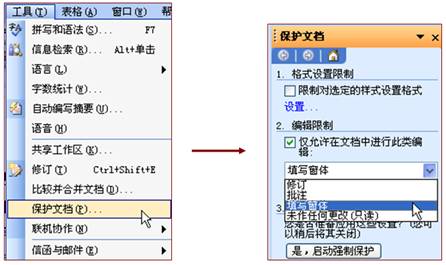
图1.9.1 启动保护文档菜单
第二步:点击下面的【是,启动强制保护】按钮输入密码,并重复密码,再点【确定】退出,则密码设置保护文档步骤就完成了。当然,你也可以不要密码,即密码为空,文档同样能起到保护作用,因为你设置了【启动强制保护】,只是密码为空而已,如图1.9.2所示:
到这里我们就禁止了Word文档内容的复制。如果以后我们自己要解除禁止,可以按照以下顺序操作:选择【工具→取消文档保护】,在打开的对话框中输入先前设置好的密码就解除禁止了。

图1.9.2 输入密码保护文档
缺点是,用记事本打开或另存为网页后就能复制了。
其中,可以输入密码,也可以不输入密码,文档都能打开,但进行了文档保护后,这份文档是不能复制也不能进行其他操作的了,这是一种保护自己文档的好方法,也就是说,别人只能看你的文档,但不能复制你的文档。
温馨提示;
随着技术的进步与发展,很多软件支持将文字进行扫描或者拍照进行翻译,也就是说,只要能看到文字,通过软件的拍照或扫描后,就可以把文字变成电子稿进行编辑了。
|